Lorsque vous cliquez sur l’onglet Fichier, puis sur Récent, Excel affiche une liste des classeurs que vous avez utilisés le plus récemment et cliquez sur un élément de la liste pour ouvrir ce classeur. La liste Récent est donc un moyen rapide d’ouvrir un fichier, mais uniquement si le classeur souhaité apparaît dans cette liste. Pour améliorer les chances qu’un classeur apparaisse dans la liste Récent, vous pouvez augmenter le nombre de fichiers affichés par Excel. La valeur par défaut est 22, mais vous pouvez spécifier un nombre aussi élevé que 50.
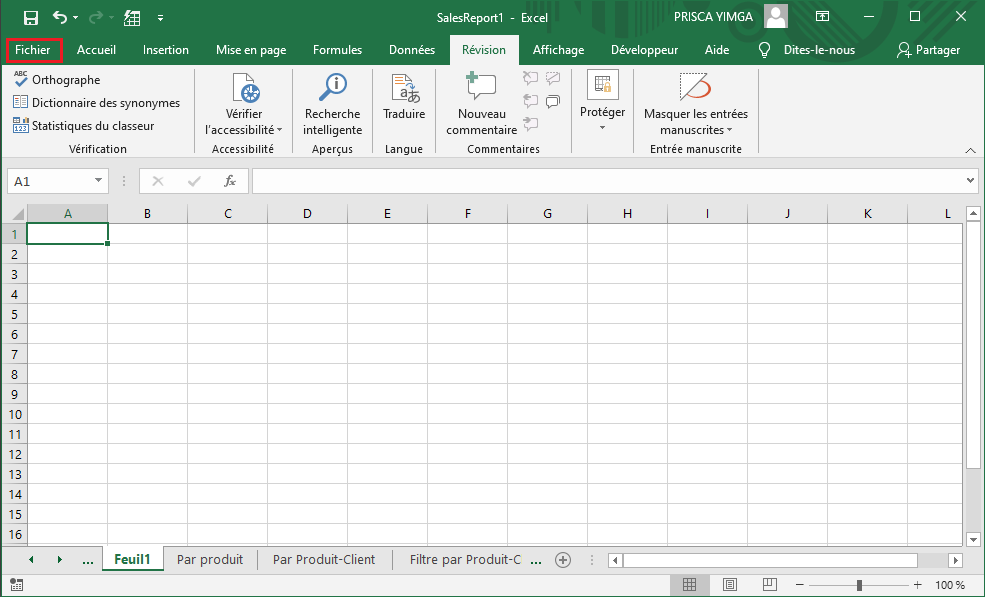
1 Cliquez sur l’onglet Fichier.
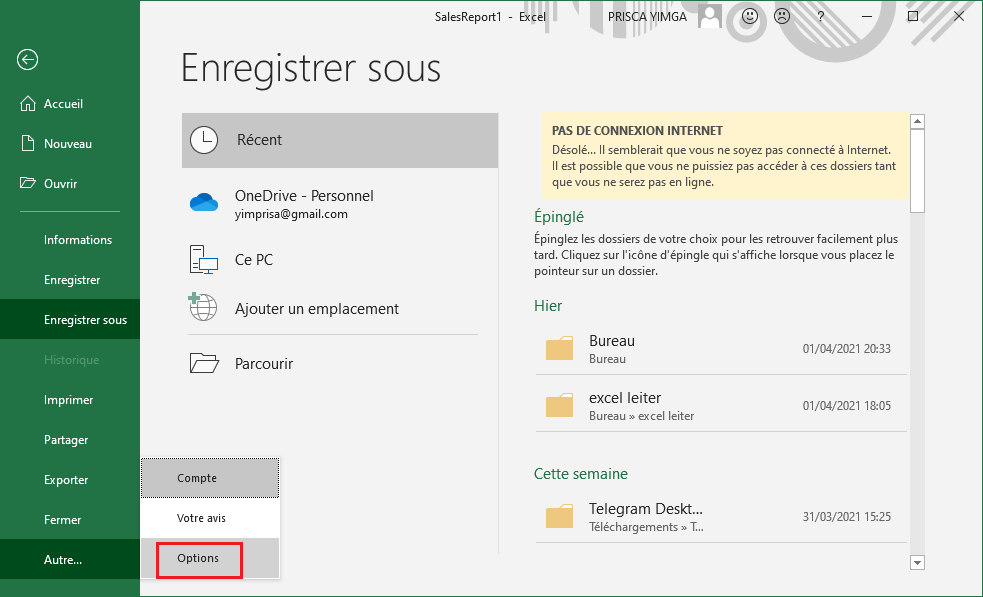
2 Cliquez sur Options.
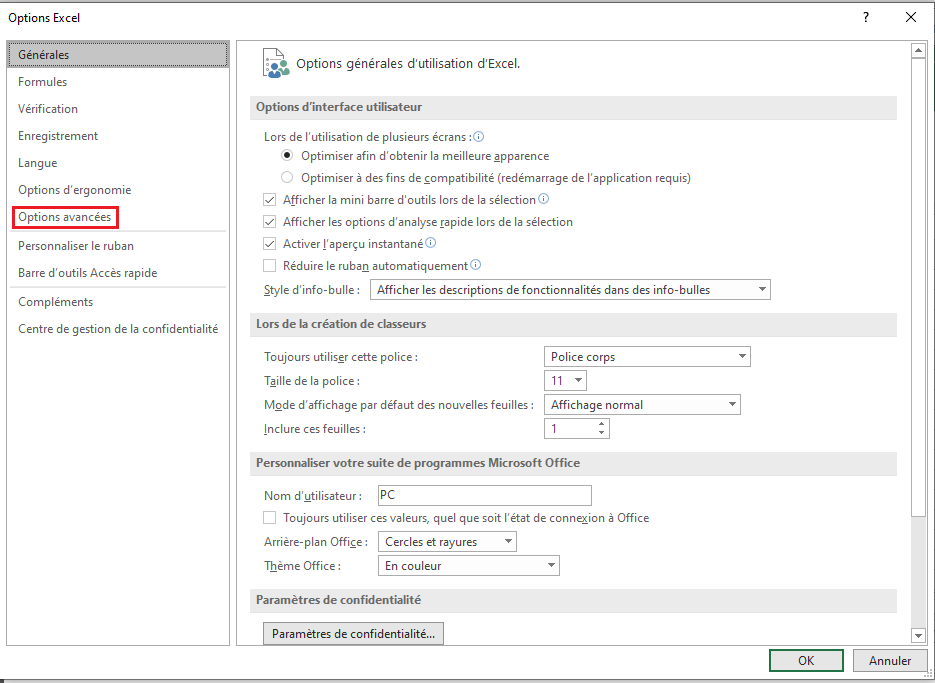
La boîte de dialogue Options Excel s’affiche.
3 Cliquez sur Avancé.
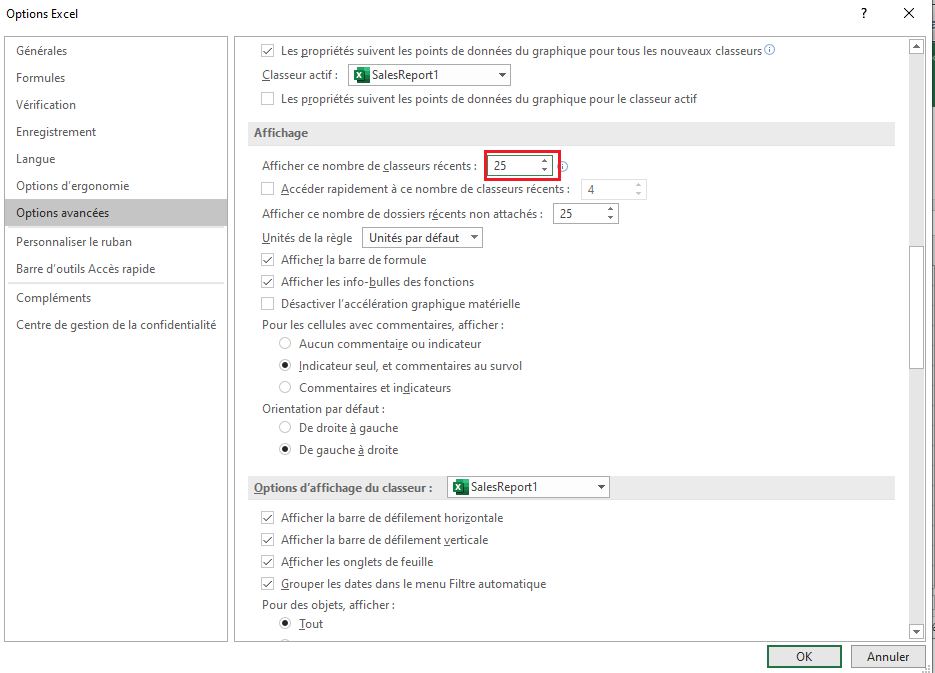
4 Dans la section Affichage, utilisez la zone de texte Afficher ce nombre de classeurs récents pour spécifier le nombre de classeurs récents que vous souhaitez afficher.
Cliquez sur OK.
La prochaine fois que vous cliquez sur l’onglet Fichier, puis sur Ouvrir, puis sur Classeurs récents, vous voyez le nombre de classeurs récents que vous avez spécifié.
Puis-je supprimer ou conserver des éléments dans la liste des classeurs récents? Oui. Si un classeur que vous utilisez n’apparaît que rarement dans la liste, supprimez-le en cliquant avec le bouton droit sur le classeur, puis en cliquant sur Supprimer de la liste. Si vous souhaitez qu’un classeur particulier apparaisse toujours dans la liste, déplacez le pointeur de la souris sur le fichier, puis cliquez sur Épingler cet élément à la liste.
Existe-t-il d’autres moyens d’accéder aux classeurs récents? Oui. Si vous exécutez Excel sous Windows 8 ou 7, vous pouvez profiter des listes de raccourcis pour ouvrir des classeurs Excel récents. Épinglez l’icône Excel à la barre des tâches, puis cliquez avec le bouton droit sur l’icône pour accéder aux classeurs récents. Vous pouvez également épingler des éléments à cette liste en déplaçant le pointeur de la souris sur un élément, puis en cliquant sur Épingler à cette liste.
